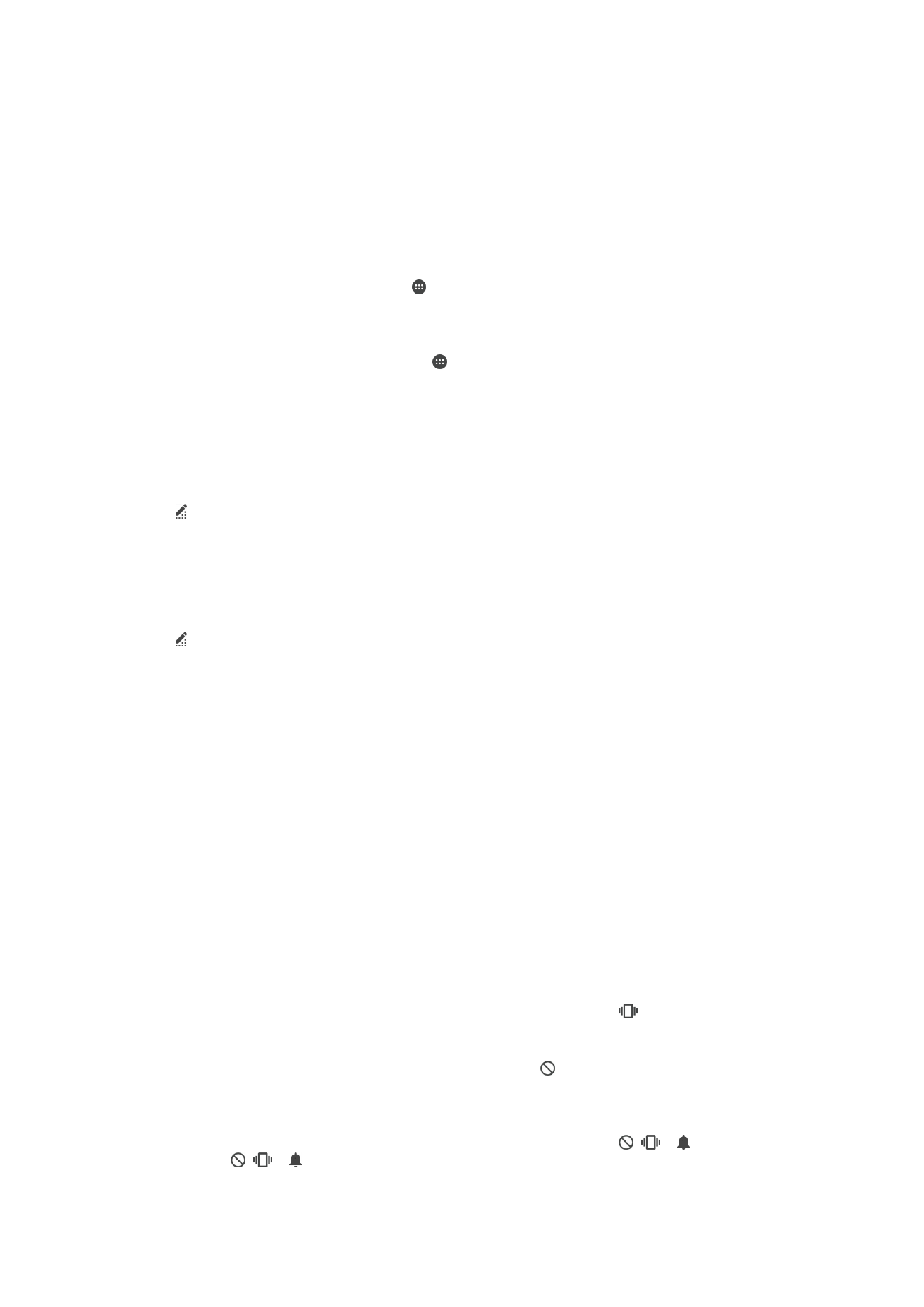
So, to de trucada i volum
Podeu ajustar el volum del to de les trucades entrants i de les notificacions, com també
de la reproducció de música i de vídeo. Podeu establir el dispositiu en mode No
molesteu i decidir fins quan voleu que estigui en mode No molesteu manualment. També
podeu preestablir quan voleu que es quedi el dispositiu en mode No molesteu
automàticament.
Per ajustar el volum del to de trucada amb la tecla de volum
•
Premeu la tecla de volum cap amunt o cap avall.
Per ajustar el volum de reproducció multimèdia amb la tecla de volum
•
Mentre reproduïu música o mireu un vídeo, premeu la tecla de volum amunt o
avall fins i tot quan la pantalla estigui bloquejada.
Per activar el mode vibració
•
Premeu la tecla de volum cap amunt o cap avall fins que aparegui
.
Per activar el mode No molesteu
1
Premeu la tecla per abaixar el volum fins que aparegui .
2
Seleccioneu un interval de temps.
Per canviar ràpidament entre els modes No molesteu/Vibració/So
1
Premeu la tecla de volum cap amunt o cap avall fins que aparegui ,
o .
2
Toqueu ,
o per canviar ràpidament entre els modes No molesteu/
Vibració/So.
40
Aquesta és una versió d'Internet d'aquesta publicació. © Imprimiu només per a ús privat.
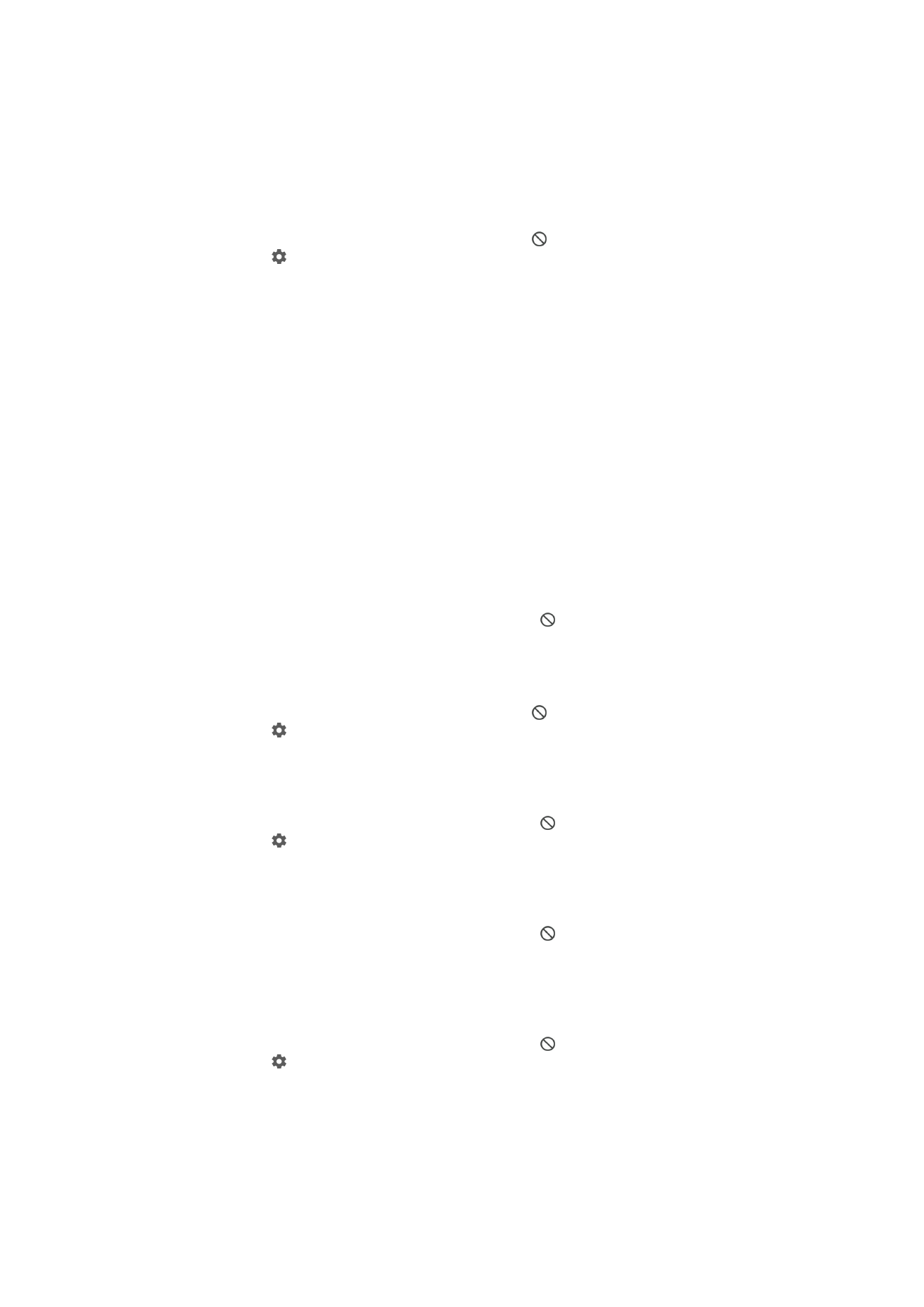
Opcions d'ajustament del mode No molesteu
Cap hora de finalització El dispositiu es queda en silenci fins que activeu de nou el so manualment.
Durant una hora
El dispositiu es queda en silenci durant una hora. Podeu fer un toc a les icones
més i menys per ajustar-ne la durada.
Per programar intervals de temps en el mode No molesteu
1
Premeu la tecla per baixar el volum fins que aparegui .
2
Feu un toc en .
3
Cerqueu i feu un toc a
Dies i marqueu els dies pertinents a les caselles de
selecció i, a continuació, feu un toc a
Fet.
4
Per ajustar l'hora d'inici, feu un toc a
Hora d'inici i seleccioneu un valor. A
continuació, feu un toc a
D'acord.
5
Per ajustar l'hora de finalització, feu un toc a
Hora de finalització i seleccioneu un
valor. A continuació, feu un toc a
D'acord. El vostre dispositiu es queda en mode
No molesteu durant els intervals de temps seleccionats.
Definició d'excepcions per al mode No molesteu
Podeu seleccionar quin tipus de notificacions voleu que sonin en el mode No molesteu i
podeu filtrar les excepcions en funció de qui provenen. Les excepcions més comunes
són:
•
Esdeveniments i recordatoris
•
Trucades
•
Missatges
•
Alarmes
Per permetre excepcions al so en mode No molesteu
1
Premeu la tecla per abaixar el volum fins que aparegui .
2
Arrossegueu cap a la dreta el control lliscant que hi ha al costat de
Permet les
excepcions.
Per definir notificacions com a excepcions en mode No molesteu
1
Premeu la tecla per baixar el volum fins que aparegui .
2
Feu un toc en .
3
Sota
Excepcions en mode No molesteu, arrossegueu els controls lliscants
corresponents cap a la dreta.
Per associar excepcions a tipus de contactes específics
1
Premeu la tecla per abaixar el volum fins que aparegui .
2
Feu un toc en .
3
Busqueu i puntegeu
Trucades i missatges de.
4
Seleccioneu una opció.
Per permetre que soni l'alarma en mode No molesteu
1
Premeu la tecla per abaixar el volum fins que aparegui .
2
Arrossegueu cap a la dreta el control lliscant que hi ha al costat de
Permet
l'alarma.
Per permetre excepcions de so durant un interval de temps en mode No molesteu
preestablert
1
Premeu la tecla per abaixar el volum fins que aparegui .
2
Feu un toc en .
3
Arrossegueu cap a la dreta el control lliscant que hi ha al costat de
Excepcions.
41
Aquesta és una versió d'Internet d'aquesta publicació. © Imprimiu només per a ús privat.
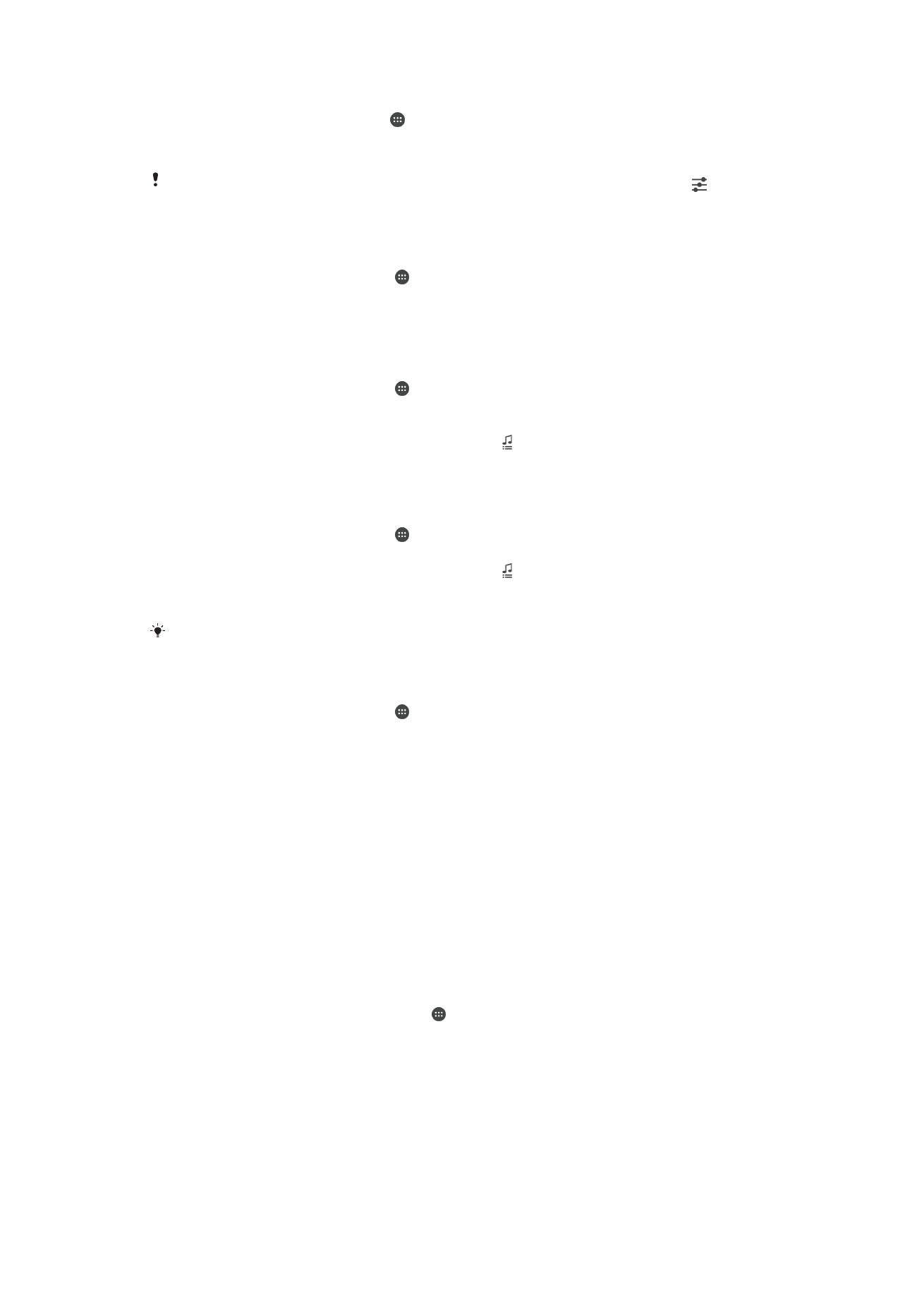
Per ajustar els nivells de volum
1
A la Pantalla inicial, feu un toc a .
2
Cerqueu i feu un toc a
Paràmetres > So i notificació.
3
Arrossegueu els controls lliscants del volum a les posicions que vulgueu.
També podeu prémer la tecla de volum amunt o avall i, a continuació, feu un toc a per
ajustar els nivells del to de trucada, la reproducció multimèdia o el volum de l'alarma per
separat.
Per definir el dispositiu en mode de vibració per a les trucades entrants
1
A la Pantalla inicial, puntegeu en .
2
Busqueu i puntegeu en
Paràmetres > So i notificació.
3
Arrossegueu cap a la dreta el control lliscant que hi ha al costat de
Vibra també
per a trucades.
Per definir un to de trucada
1
A la Pantalla inicial, puntegeu en .
2
Busqueu i puntegeu en
Paràmetres > So i notificació > To de trucada del
telèfon.
3
Seleccioneu una opció de la llista o puntegeu en i seleccioneu un fitxer de
música que estiga guardat al dispositiu.
4
Per confirmar l'acció, puntegeu en
Fet.
Per seleccionar el so de notificació
1
A la Pantalla inicial, puntegeu en .
2
Busqueu i puntegeu en
Paràmetres > So i notificació > So de notificació.
3
Seleccioneu una opció de la llista o puntegeu en i seleccioneu un fitxer de
música que estiga guardat al dispositiu.
4
Per confirmar l'acció, puntegeu en
Fet.
Algunes aplicacions tenen els seus sons de notificació específics, que podeu seleccionar als
paràmetres de l'aplicació.
Per habilitar els tons tàctils
1
A la Pantalla inicial, puntegeu en .
2
Busqueu i puntegeu en
Paràmetres > So i notificació > Altres sons.
3
Arrossegueu cap a la dreta els controls lliscants que hi ha al costat de
Tons del
teclat de marcatge i Sons en tocar.